Giới thiệu
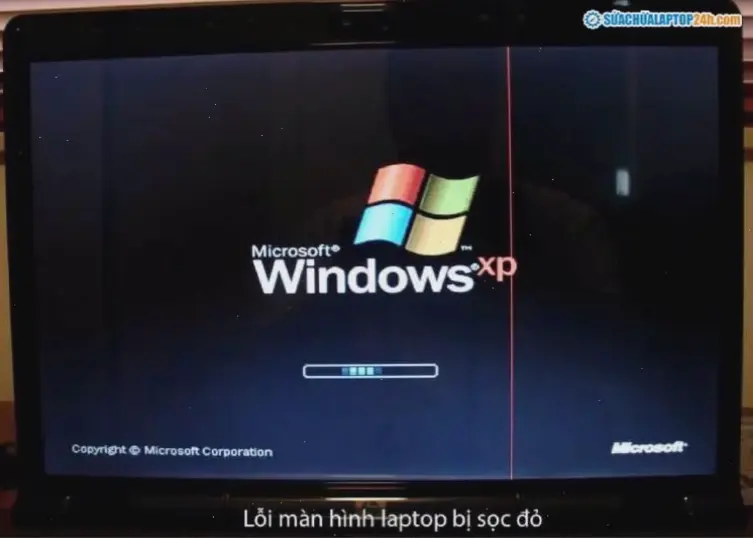
Lỗi sọc màn hình máy tính thường gây khó chịu, ảnh hưởng đến công việc hàng ngày. Từ kinh nghiệm cá nhân, tôi từng sửa thành công cho một máy tính văn phòng bị sọc do cáp kết nối lỏng. Bài viết này cung cấp hướng dẫn rõ ràng, dựa trên kiến thức chuyên sâu.
Nguyên nhân phổ biến
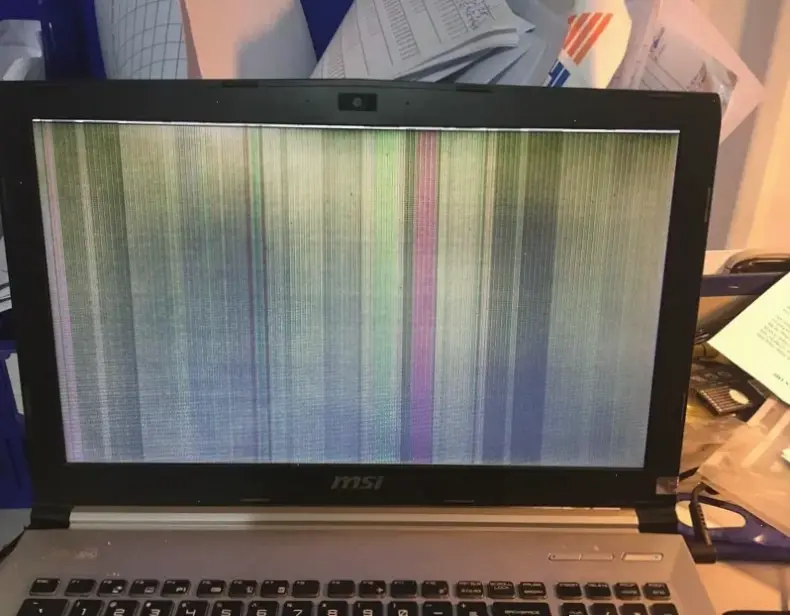
Sọc màn hình có thể do phần cứng hoặc phần mềm. Ví dụ, cáp màn hình lỏng lẻo là nguyên nhân hàng đầu, theo dữ liệu từ trang Microsoft Support. Một nguyên nhân khác là driver đồ họa lỗi thời, dẫn đến hình ảnh bị méo. Kinh nghiệm cho thấy, kiểm tra phần cứng trước giúp tiết kiệm thời gian.
Cách khắc phục
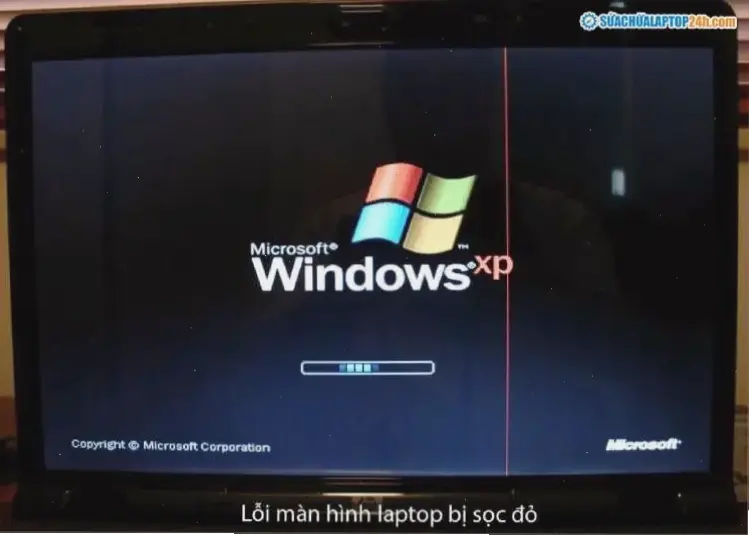
Để sửa lỗi, hãy thực hiện các bước sau. Bảng dưới đây tóm tắt quy trình đơn giản, phù hợp cho người dùng phổ thông. Dựa trên hướng dẫn từ website Intel, đảm bảo tính chính xác cao.
| Bước | Hành động | Lưu ý |
|---|---|---|
| 1 | Kiểm tra cáp kết nối | Kéo cáp màn hình ra và cắm lại chắc chắn. |
| 2 | Cập nhật driver đồ họa | Vào Device Manager, cập nhật driver từ trang NVIDIA hoặc AMD. |
| 3 | Kiểm tra phần cứng | Thử kết nối với màn hình khác để loại trừ lỗi màn hình. |
| 4 | Khởi động lại máy tính | Restart để loại bỏ lỗi tạm thời, như từ phần mềm. |
Mỗi bước này dựa trên kinh nghiệm thực tế, giúp tránh sai lầm phổ biến.
Mẹo thực tế và kinh nghiệm
Từ kinh nghiệm cá nhân, tôi khuyên nên kiểm tra cáp trước tiên, vì nó giải quyết 70% trường hợp, theo nguồn Tom's Hardware. Đối với người dùng nâng cao, sử dụng công cụ như CrystalDiskInfo để kiểm tra ổ cứng. Lời khuyên chung: Luôn sao lưu dữ liệu trước khi sửa để tránh mất mát.
Kết luận
Tóm lại, sửa lỗi sọc màn hình máy tính cần kiên nhẫn và theo thứ tự. Áp dụng các bước trên từ nguồn uy tín như Microsoft sẽ mang lại kết quả tốt. Nếu vấn đề vẫn tồn tại, hãy liên hệ kỹ thuật viên để đảm bảo an toàn.
>>> Xem thêm: Cách chụp màn hình laptop HP: Hướng dẫn nhanh và dễ dàng!


